在WAP125或WAP581接入點上配置HTTP/HTTPS服務任務
目標
超文本傳輸協定安全(HTTPS)是一種比HTTP更安全的傳輸協定。配置HTTP/HTTPS伺服器時,可以通過HTTP和HTTPS連線管理接入點。某些Web瀏覽器使用HTTP,而其它瀏覽器使用HTTPS。存取點必須具有有效的安全通訊端層(SSL)憑證才能使用HTTPS服務。
為什麼需要配置HTTP/HTTPS服務任務?
此功能對於阻止惡意主機訪問基於Web的實用程式非常有用。使用管理訪問控制清單,您可以指定最多10個IP地址,5個用於IPv4,5個用於IPv6以訪問基於Web的實用程式。
本文檔旨在向您展示如何在WAP125上配置HTTP/HTTPS服務任務,從而向您展示如何強化您的網路。
適用裝置
- WAP125
- WAP581
軟體版本
- 1.0.0.4 — WAP581
- 1.0.0.5 — WAP125
收集支援資訊
步驟1.登入到WAP的基於Web的實用程式。預設使用者名稱和密碼為cisco/cisco。
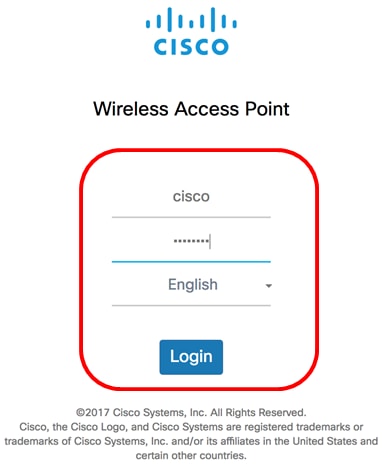
附註:如果您已更改密碼或建立新帳戶,請輸入您的新憑據。
步驟2.選擇System Configuration > Management。
附註:可用選項可能會因裝置的具體型號而異。本示例使用WAP125。
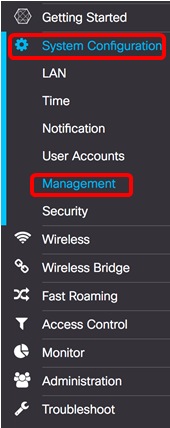
步驟3.在Connect Session Settings底下的Maximum Sessions欄位中,輸入介於1到10之間的值,以設定同時進行Web作業階段的最大數量。每次使用者登入到裝置時都會建立會話。如果達到最大會話數,則拒絕嘗試使用HTTP或HTTPS服務登入裝置的下一個使用者。預設值為5。
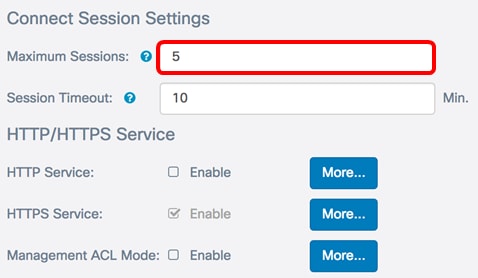
步驟4.在Session Timeout欄位中,輸入介於2到60分鐘之間的值,以設定Web作業階段可以保持空閒的時間。預設值為10分鐘。
附註:在此示例中,使用13。
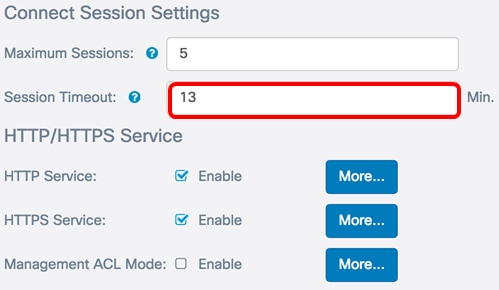
HTTP服務
步驟5.選中Enable HTTP Service覈取方塊以允許通過HTTP連線Web會話。
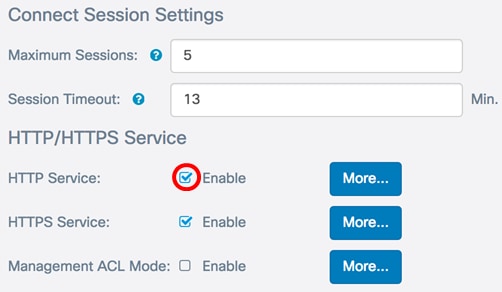
步驟6。(可選)按一下More檢視更多選項並配置埠號。
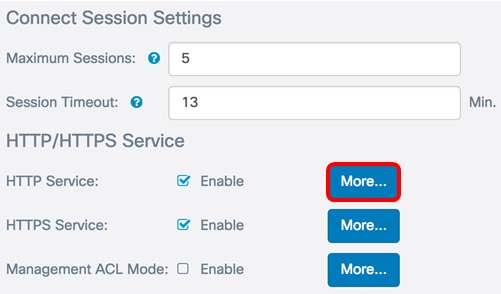
步驟7.在HTTP Port欄位中,輸入用於HTTP連線的邏輯埠號。埠值範圍為1025到65535。HTTP連線的預設公認埠為80。
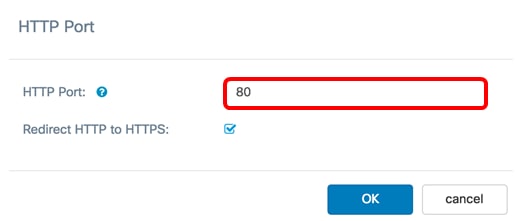
步驟8.(可選)勾選Redirect HTTP to HTTPS覈取方塊以允許瀏覽器在建立Web作業階段時將您重新導向到更安全的通訊協定HTTPS。
附註:僅當步驟4中禁用了HTTP服務覈取方塊時,此選項才可用。在此示例中,選中此選項。
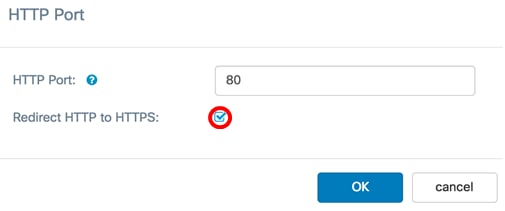
步驟9.按一下OK以返回Management頁面並繼續設定。
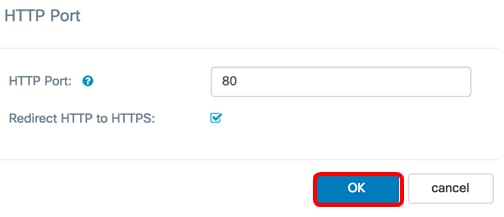
HTTPS服務
步驟10.選中Enable HTTPS Service覈取方塊以允許通過安全協定HTTPS建立Web會話。預設情況下啟用此選項。
附註:如果禁用此選項,則使用HTTPS的所有現有連線都將斷開。
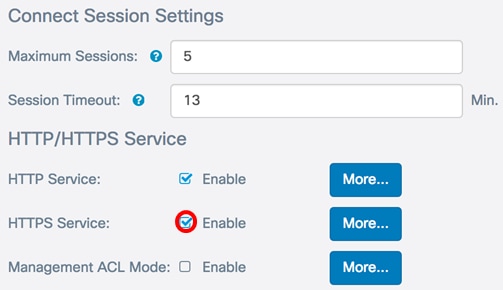
步驟11.按一下More以定義供HTTPS使用的連線埠,並選擇要用於HTTPS的傳輸層安全版本。
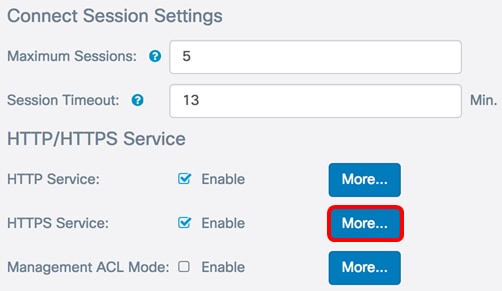
步驟12.在HTTPS埠區域下,選中通過HTTPS使用的以下安全協定的覈取方塊:
- TLSv1.0 — 傳輸層安全第1版(TLSv1)是一個加密協定,它為Internet上的通訊提供安全性和資料完整性。
- TLSv1.1 — 改進版本的TSLv1提高了資料安全和通訊完整性。
- SSLv3 — 安全通訊端第3層版本(SSLv3)是透過HTTPS使用以透過Internet建立安全作業階段和通訊的通訊協定。
附註:在此示例中,所有覈取方塊均處於選中狀態。

步驟13.在「HTTPS Port」欄位中,輸入用於HTTPS連線的邏輯連線埠號碼。預設公認埠為443。
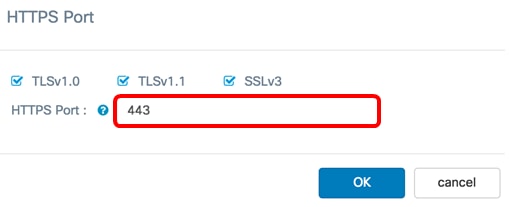
步驟14.按一下OK以繼續。
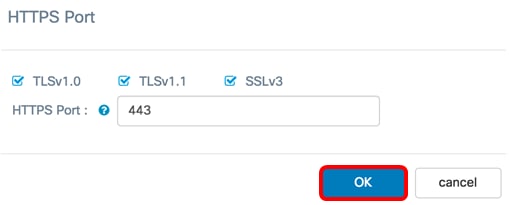
管理ACL模式
步驟15.選中Enable ACL Mode覈取方塊以指定允許訪問基於Web的實用程式的IP地址的訪問控制清單(ACL)。如果禁用此功能,則此操作將授予對基於Web的實用程式的訪問許可權。
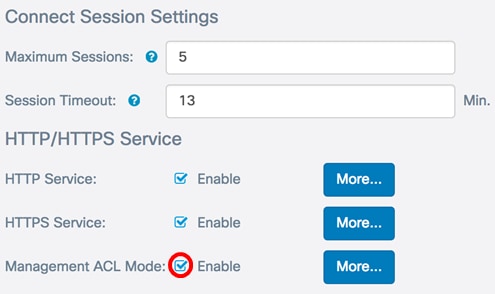
步驟16.按一下More以指定允許訪問基於Web的實用程式的IPv4和IPv6地址清單。
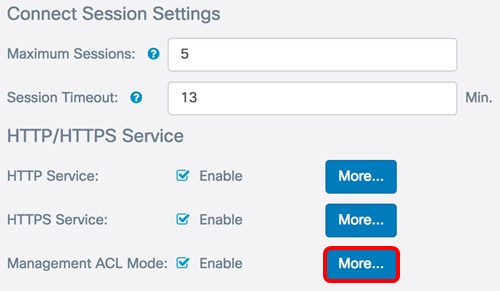
步驟17.在IPv4 Address和IPv6 Address欄位中,以相應的格式輸入將授予對基於Web的實用程式的訪問許可權的管理IP地址。
提示:將靜態IP地址分配給管理IP地址。
附註:在本示例中,192.168.2.123用作IPv4管理地址,fdad:b197:cb72:0000:0000:0000:0000:0000用作IPv6管理地址。
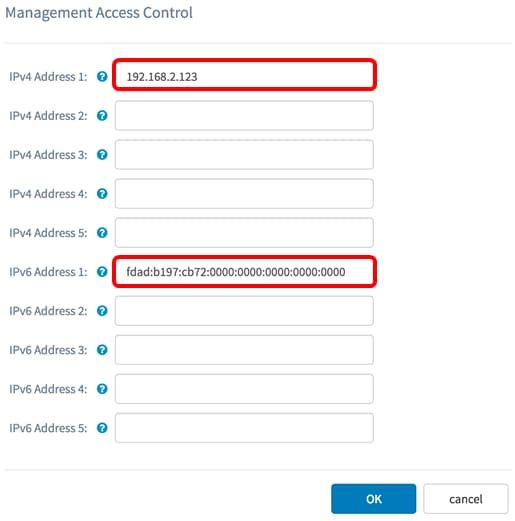
步驟18.按一下OK。
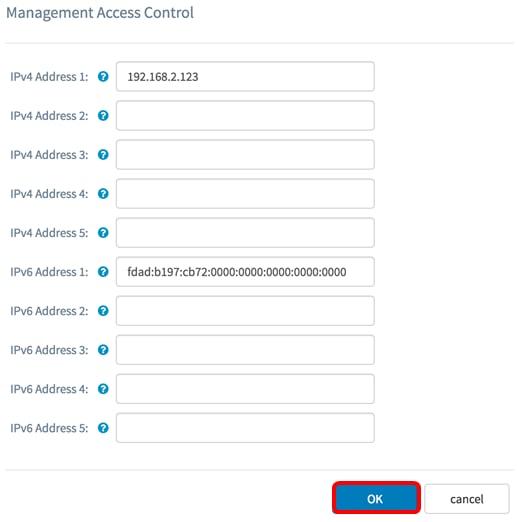
步驟19.按一下Save按鈕以儲存已設定的設定。

現在,您應該已經在WAP125或WAP581接入點上成功配置HTTP/HTTPS服務任務。
 意見
意見